iOS 18:如何锁定和隐藏 iPhone 应用程序
在 iOS 17 中,Apple 没有提供系统级方法来单独锁定 Face ID 后面的照片等敏感应用程序。有一个快捷操作可以提供基本的保护,但它并非绝对可靠。值得庆幸的是,iOS 18 包含一个专用选项,即使 iPhone 本身已解锁,也可以锁定甚至隐藏单个应用程序。

这很有用,因为这意味着您可以解锁您的 iPhone 并将其交给某人让他们查看某些内容,并知道他们将无法打开您锁定的应用程序。如果有人使用您的 iPhone 尝试打开您使用下述方法手动锁定的应用程序,他们将看到一个弹出窗口,通知他们如果没有通过 Face ID(或 iPhone SE 上的 Touch ID)进行二次身份验证,则无法访问该应用程序。
值得注意的是,如果被盗设备保护处于活动状态,则无法输入密码来解锁应用程序,因此即使您的 iPhone 被盗并且小偷知道您的密码,他们仍然无法打开该应用程序。但是,如果未启用“被盗设备保护”,则会出现密码提示,可在 3 次 Face ID 尝试失败后用于解锁应用程序。
值得注意的是,并非所有应用程序都可以锁定。从第一个 iOS 18 和 iPadOS 18 Beta 版本来看,苹果没有为地图、时钟、计算器和股票等非敏感应用程序提供锁定选项。否则,几乎所有其他应用程序都可以被锁定,包括第三方应用程序。操作方法如下。
- 在主屏幕上,按住要锁定的应用程序的图标。
- 点击需要面容 ID(或触摸 ID)。
- 点击需要 Face ID(或 Touch ID)进行确认。
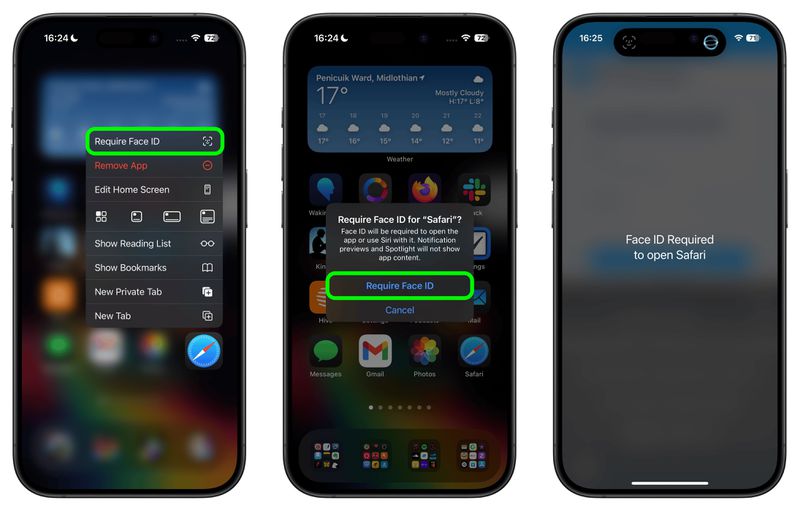
请注意,您无法使用 Siri使用锁定的应用程序时,Spotlight 搜索和任何通知预览都不会显示应用程序中的内容。
如何锁定和隐藏应用程序
当您使用以下方式锁定第三方应用程序时通过上述方法,您也可以选择隐藏它 - 但目前您无法隐藏 Safari 或照片等系统应用程序。启用后,应用程序图标和名称将从主屏幕中删除,并且不会显示在搜索中,尽管它可能仍会出现在“设置”应用程序中。
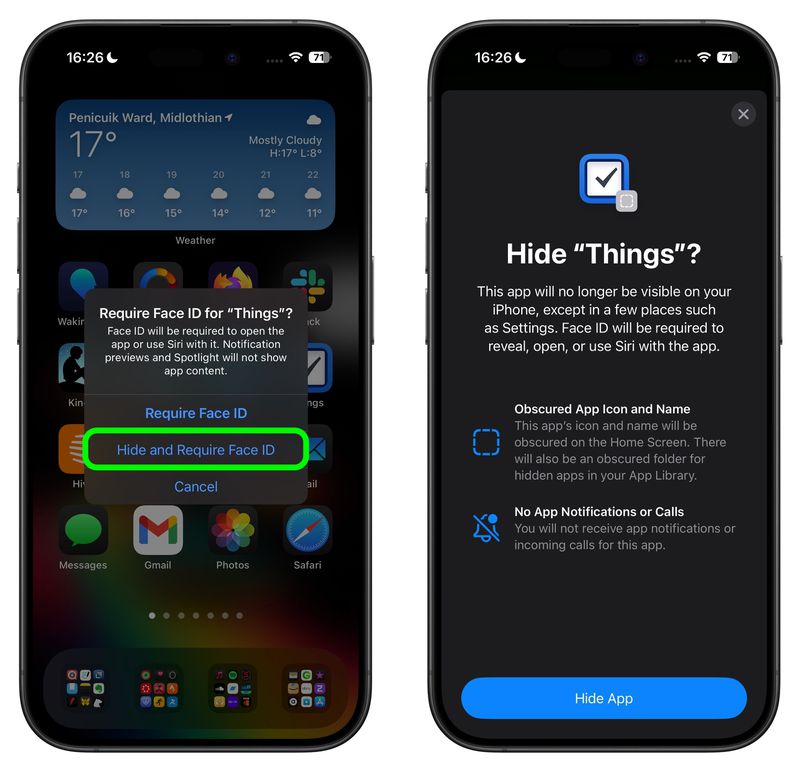
您的应用程序库中还会创建一个用于隐藏应用程序的模糊文件夹,可以通过向左滑动到主屏幕页面的末尾来访问该文件夹。但是,您不会收到来自隐藏的第三方应用程序的应用程序通知或来电。
如何解锁和取消隐藏应用程序
要解锁您之前锁定的应用程序,只需长按应用程序的图标并选择“不需要 Face ID”选项。只要您启用了被盗设备保护,打开和关闭锁就需要进行“Face ID”扫描,因此无法在您不知情的情况下将其关闭。
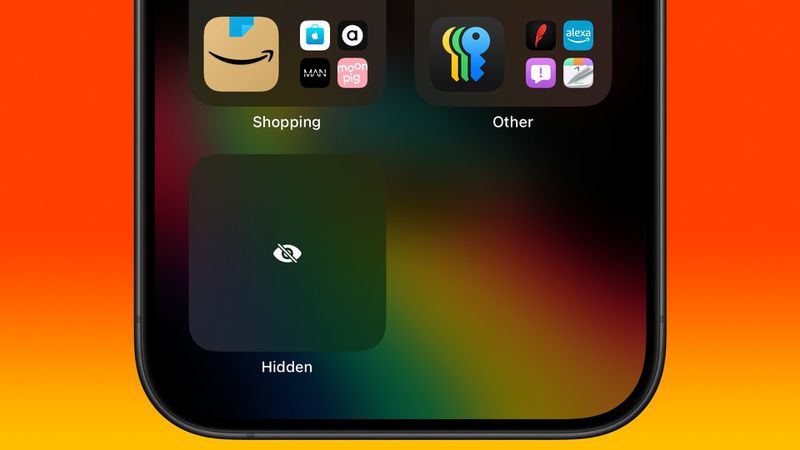
要取消隐藏锁定的第三方应用程序,请滑动到应用程序库,然后点击底部被遮挡的隐藏文件夹。您将需要执行面部 ID 扫描才能显示其内容。之后,您可以访问其中包含的任何隐藏应用程序。 相关综述:iOS 18、iPadOS 18相关论坛:iOS 18、iPadOS 18
-
 iOS 18教你如何隐藏iPhone应用在iOS 18中,Apple包括一个专用选项,可以锁定甚至隐藏iPhone上的单个应用程序。这意味着,即使您的设备已解锁,您也可以在包含敏感数据的特定应用程序中添加额外的隐私和安全性。对于锁定的应用程序,如果有人使用iPhone的人尝试打开您使用下面描述的方法手动锁定的应用程序,他们会看到弹出窗口通...科技周边 发布于2025-04-14
iOS 18教你如何隐藏iPhone应用在iOS 18中,Apple包括一个专用选项,可以锁定甚至隐藏iPhone上的单个应用程序。这意味着,即使您的设备已解锁,您也可以在包含敏感数据的特定应用程序中添加额外的隐私和安全性。对于锁定的应用程序,如果有人使用iPhone的人尝试打开您使用下面描述的方法手动锁定的应用程序,他们会看到弹出窗口通...科技周边 发布于2025-04-14 -
 8BitDo推出Ultimate 2C新品:有线无线手柄仅35美元8bitdo引入了另一套新的特别版控制器,在提供新的Pro 2选项的紧随其后。这次,该公司在展示同一控制器的PC版本不到两个月后,刷新了最终的2C。这次,它决定将最终的2C与 Black Myth:wukong 分别以24.99美元和34.99美元的价格出售这对,并通过Amazon及其Websh...科技周边 发布于2025-04-14
8BitDo推出Ultimate 2C新品:有线无线手柄仅35美元8bitdo引入了另一套新的特别版控制器,在提供新的Pro 2选项的紧随其后。这次,该公司在展示同一控制器的PC版本不到两个月后,刷新了最终的2C。这次,它决定将最终的2C与 Black Myth:wukong 分别以24.99美元和34.99美元的价格出售这对,并通过Amazon及其Websh...科技周边 发布于2025-04-14 -
 OnePlus 13新相机岛设计泄露曝光oneplus很快就会启动其新的旗舰手机,它将由Snapdragon 8 Gen 4 4。尚无有关智能手机的官方详细信息,但是OnePlus 13应该在高通宣布下一代筹码后立即在中国推出。 数字聊天站补充说,即将推出的OnePlus旗舰产品将具有改进的潜望镜传感器。提示者还声称,图像算法将是Op...科技周边 发布于2025-04-13
OnePlus 13新相机岛设计泄露曝光oneplus很快就会启动其新的旗舰手机,它将由Snapdragon 8 Gen 4 4。尚无有关智能手机的官方详细信息,但是OnePlus 13应该在高通宣布下一代筹码后立即在中国推出。 数字聊天站补充说,即将推出的OnePlus旗舰产品将具有改进的潜望镜传感器。提示者还声称,图像算法将是Op...科技周边 发布于2025-04-13 -
 iOS 18.3功能:iOS 18.3中的一切新事物Apple Intelligence will also be automatically enabled on devices running iPadOS 18.3 and macOS Sequoia 15.3.Apple Intelligence is available on the iPh...科技周边 发布于2025-03-23
iOS 18.3功能:iOS 18.3中的一切新事物Apple Intelligence will also be automatically enabled on devices running iPadOS 18.3 and macOS Sequoia 15.3.Apple Intelligence is available on the iPh...科技周边 发布于2025-03-23 -
 Intel Core Ultra 7 258V击败AMD Ryzen Z1 Extreme在游戏基准中用户将新的弧线140V通过在奇异性的灰烬上进行基准测试,并将其与780m的AMD Ryzen Z1 Extreme(1 TB Legion GoCurr。679.99$ 679.99享受百思买)。根据用户共享的屏幕截图,Intel Core Ultra 7 258VHAD是引人注目的引线。更具体地...科技周边 发布于2025-03-22
Intel Core Ultra 7 258V击败AMD Ryzen Z1 Extreme在游戏基准中用户将新的弧线140V通过在奇异性的灰烬上进行基准测试,并将其与780m的AMD Ryzen Z1 Extreme(1 TB Legion GoCurr。679.99$ 679.99享受百思买)。根据用户共享的屏幕截图,Intel Core Ultra 7 258VHAD是引人注目的引线。更具体地...科技周边 发布于2025-03-22 -
 Infinix Zero翻盖的泄漏规格和渲染图显示了与Tecno的最新翻盖手机的惊人相似之处Infinix很快就会宣布其第一款可折叠智能手机,并且在启动之前,手机的渲染和规格(称为Infinix零翻转)已从似乎是在线浮出水面。泄漏的新闻文档。 Infinix Zero Flip的设计与Tecno Phantom V Flip 2的设计相似,如泄漏的文档中所示。这并不令人惊讶,因为In...科技周边 发布于2025-02-25
Infinix Zero翻盖的泄漏规格和渲染图显示了与Tecno的最新翻盖手机的惊人相似之处Infinix很快就会宣布其第一款可折叠智能手机,并且在启动之前,手机的渲染和规格(称为Infinix零翻转)已从似乎是在线浮出水面。泄漏的新闻文档。 Infinix Zero Flip的设计与Tecno Phantom V Flip 2的设计相似,如泄漏的文档中所示。这并不令人惊讶,因为In...科技周边 发布于2025-02-25 -
 关于苹果情报,您需要了解的一切苹果智能是Apple所称的人工智能功能集,该功能集于2024年6月在WWDC预览。AppleIntelligence功能由iOS 18.1,iPados 18.1和Macos Sequoia 15.1推出,但这只是最初的品味苹果已经计划了。 Apple Intelligence功能现在可用写工具在澳...科技周边 发布于2025-02-23
关于苹果情报,您需要了解的一切苹果智能是Apple所称的人工智能功能集,该功能集于2024年6月在WWDC预览。AppleIntelligence功能由iOS 18.1,iPados 18.1和Macos Sequoia 15.1推出,但这只是最初的品味苹果已经计划了。 Apple Intelligence功能现在可用写工具在澳...科技周边 发布于2025-02-23 -
 联想揭示了2024 Legion Y700游戏平板电脑的新颜色选项为了填写您,联想最初在哑光黑色配色中展示了新的游戏平板电脑。 2023 Legion Y700仅在一种配色中可用,但在这方面,继任者会有所不同。根据最新的预告片,继任者也将以白色的配色提供。该公司称其为第一个“碳晶体黑色”和第二个“冰白”。这几乎就是最新的预告片所揭示的。此前,联想证实,Andro...科技周边 发布于2025-02-07
联想揭示了2024 Legion Y700游戏平板电脑的新颜色选项为了填写您,联想最初在哑光黑色配色中展示了新的游戏平板电脑。 2023 Legion Y700仅在一种配色中可用,但在这方面,继任者会有所不同。根据最新的预告片,继任者也将以白色的配色提供。该公司称其为第一个“碳晶体黑色”和第二个“冰白”。这几乎就是最新的预告片所揭示的。此前,联想证实,Andro...科技周边 发布于2025-02-07 -
 INZONE M9 II:索尼推出全新“完美适配 PS5”游戏显示器,具有 4K 分辨率和 750 尼特峰值亮度INZONE M9 II 是 INZONE M9 的直接后继产品,后者已经问世两年多了。顺便说一句,索尼今天还推出了INZONE M10S,我们已经单独介绍过。至于 INZONE M9 II,索尼围绕 27 英寸 IPS 面板打造,可原生输出 4K。此外,该显示器支持 160 Hz 刷新率和 1 m...科技周边 发布于2024-12-21
INZONE M9 II:索尼推出全新“完美适配 PS5”游戏显示器,具有 4K 分辨率和 750 尼特峰值亮度INZONE M9 II 是 INZONE M9 的直接后继产品,后者已经问世两年多了。顺便说一句,索尼今天还推出了INZONE M10S,我们已经单独介绍过。至于 INZONE M9 II,索尼围绕 27 英寸 IPS 面板打造,可原生输出 4K。此外,该显示器支持 160 Hz 刷新率和 1 m...科技周边 发布于2024-12-21 -
 宏碁确认其英特尔 Lunar Lake 笔记本电脑的发布日期上个月,英特尔确认将于9月3日推出全新Core Ultra 200系列芯片。宏碁现已宣布将于 9 月 4 日举办 Next@Acer 活动,这表明该公司将成为首批推出 Lunar Lake 笔记本电脑的公司之一。 当然,Next@Acer 活动不仅仅与 PC 相关。例如,去年大约 90% 的公告都与...科技周边 发布于2024-12-21
宏碁确认其英特尔 Lunar Lake 笔记本电脑的发布日期上个月,英特尔确认将于9月3日推出全新Core Ultra 200系列芯片。宏碁现已宣布将于 9 月 4 日举办 Next@Acer 活动,这表明该公司将成为首批推出 Lunar Lake 笔记本电脑的公司之一。 当然,Next@Acer 活动不仅仅与 PC 相关。例如,去年大约 90% 的公告都与...科技周边 发布于2024-12-21 -
 AMD Ryzen 7 9800X3D 预计将于 10 月推出; Ryzen 9 9950X3D 和 Ryzen 9 9900X3D 将于明年推出去年,AMD 在 Ryzen 7 7800X3D 之前推出了 Ryzen 9 7950X3D 和 Ryzen 9 7900X3D,后者在几周后发布。从那时起,我们看到了一系列新的 3D V-cache SKU,例如 Ryzen 5 5600X3D、Ryzen 7 5700X3D 和 Ryzen 5 ...科技周边 发布于2024-12-10
AMD Ryzen 7 9800X3D 预计将于 10 月推出; Ryzen 9 9950X3D 和 Ryzen 9 9900X3D 将于明年推出去年,AMD 在 Ryzen 7 7800X3D 之前推出了 Ryzen 9 7950X3D 和 Ryzen 9 7900X3D,后者在几周后发布。从那时起,我们看到了一系列新的 3D V-cache SKU,例如 Ryzen 5 5600X3D、Ryzen 7 5700X3D 和 Ryzen 5 ...科技周边 发布于2024-12-10 -
 Steam 正在赠送一款非常受欢迎的独立游戏,但仅限今天Press Any Button 是一款独立街机游戏,由独立开发者 Eugene Zubko 开发,于 2021 年发布。故事围绕 A-Eye 展开 - 一种人工智能,实际上是为科学数据处理而开发的。由于人工智能感到无聊,尽管缺乏游戏设计经验,它还是决定开发自己的视频游戏。 玩家与 A-Eye 互动...科技周边 发布于2024-11-26
Steam 正在赠送一款非常受欢迎的独立游戏,但仅限今天Press Any Button 是一款独立街机游戏,由独立开发者 Eugene Zubko 开发,于 2021 年发布。故事围绕 A-Eye 展开 - 一种人工智能,实际上是为科学数据处理而开发的。由于人工智能感到无聊,尽管缺乏游戏设计经验,它还是决定开发自己的视频游戏。 玩家与 A-Eye 互动...科技周边 发布于2024-11-26 -
 据报道,育碧退出 2024 年东京游戏展后,《刺客信条:暗影》预览版被取消今天早些时候,育碧因“各种情况”取消了在东京游戏展上的在线亮相。育碧日本公司通过官方推文/帖子证实了这一消息,该公司表示其对如此仓促的通知表示遗憾,并向粉丝发出了保证,特别提到尽管活动被取消(原定于 9 月 26 日举行),但正在进行的赠品活动仍将继续进行。 2024)。没有具体说明任何原因。此外,...科技周边 发布于2024-11-25
据报道,育碧退出 2024 年东京游戏展后,《刺客信条:暗影》预览版被取消今天早些时候,育碧因“各种情况”取消了在东京游戏展上的在线亮相。育碧日本公司通过官方推文/帖子证实了这一消息,该公司表示其对如此仓促的通知表示遗憾,并向粉丝发出了保证,特别提到尽管活动被取消(原定于 9 月 26 日举行),但正在进行的赠品活动仍将继续进行。 2024)。没有具体说明任何原因。此外,...科技周边 发布于2024-11-25 -
 7年索尼游戏价格突然翻倍PlayStation 5 Pro 的发布底价为 700 美元,包括驱动器和支架在内的全套套装最高售价为 850 美元。虽然索尼声称该游戏机是“专为专业游戏玩家打造的完整套装”,但许多粉丝认为价格过高。人们普遍认为该公司正在迈出下一个失误。 《地平线:零之黎明》是一款开放世界动作角色扮演游戏,玩家扮...科技周边 发布于2024-11-22
7年索尼游戏价格突然翻倍PlayStation 5 Pro 的发布底价为 700 美元,包括驱动器和支架在内的全套套装最高售价为 850 美元。虽然索尼声称该游戏机是“专为专业游戏玩家打造的完整套装”,但许多粉丝认为价格过高。人们普遍认为该公司正在迈出下一个失误。 《地平线:零之黎明》是一款开放世界动作角色扮演游戏,玩家扮...科技周边 发布于2024-11-22 -
 交易 |配备 RTX 4080、酷睿 i9 和 32GB DDR5 的 Beastly MSI Raider GE78 HX 游戏笔记本电脑上市对于主要使用游戏笔记本电脑作为台式机替代品的游戏玩家来说,像 MSI Raider GE78 HX 这样的大型笔记本电脑可能是最佳选择,因为大型 17 英寸机箱通常提供更多功能有效冷却 RTX 4080 等高端专用显卡所需的气流空间。这一特定的游戏玩家群体现在应该仔细看看前面提到的 MSI Raid...科技周边 发布于2024-11-20
交易 |配备 RTX 4080、酷睿 i9 和 32GB DDR5 的 Beastly MSI Raider GE78 HX 游戏笔记本电脑上市对于主要使用游戏笔记本电脑作为台式机替代品的游戏玩家来说,像 MSI Raider GE78 HX 这样的大型笔记本电脑可能是最佳选择,因为大型 17 英寸机箱通常提供更多功能有效冷却 RTX 4080 等高端专用显卡所需的气流空间。这一特定的游戏玩家群体现在应该仔细看看前面提到的 MSI Raid...科技周边 发布于2024-11-20
学习中文
- 1 走路用中文怎么说?走路中文发音,走路中文学习
- 2 坐飞机用中文怎么说?坐飞机中文发音,坐飞机中文学习
- 3 坐火车用中文怎么说?坐火车中文发音,坐火车中文学习
- 4 坐车用中文怎么说?坐车中文发音,坐车中文学习
- 5 开车用中文怎么说?开车中文发音,开车中文学习
- 6 游泳用中文怎么说?游泳中文发音,游泳中文学习
- 7 骑自行车用中文怎么说?骑自行车中文发音,骑自行车中文学习
- 8 你好用中文怎么说?你好中文发音,你好中文学习
- 9 谢谢用中文怎么说?谢谢中文发音,谢谢中文学习
- 10 How to say goodbye in Chinese? 再见Chinese pronunciation, 再见Chinese learning

























